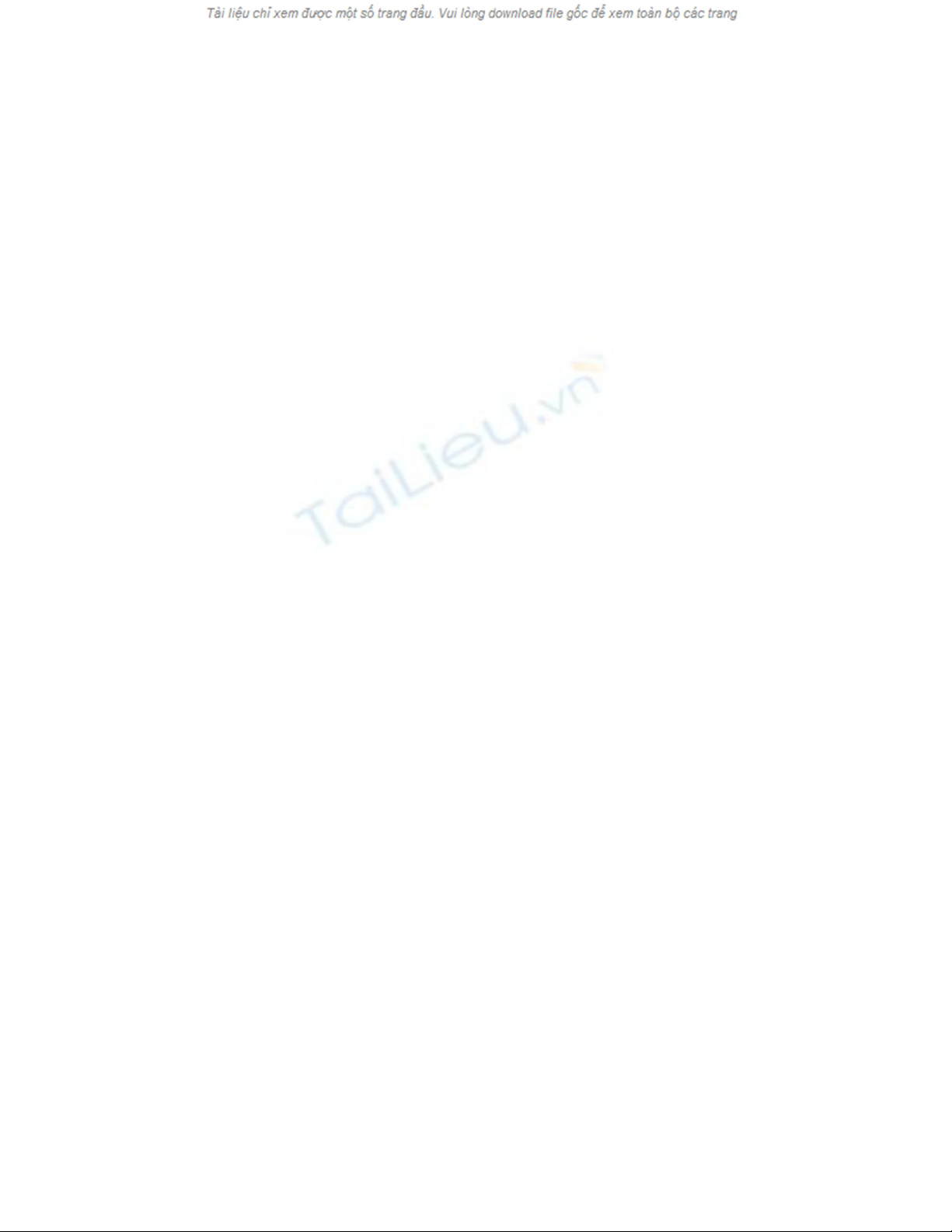
BackupGoo - Sao lưu dữ liệu Gmail, Google
Contacts, Docs và Calendar
Sao lưu dữ liệu là một công việc vô cùng quan
trọng, bất kể đó là công việc nào. Hãy để
BackupGoo giúp bạn sao lưu lại tất cả các dữ liệu
quan trọng của bạn trên các dịch vụ của Google
đang khá phổ biến hiện nay.
Nếu bạn là người thường xuyên sử dụng các dịch của
Google như là Gmail, Google Docs, Google
Calendar, Google Contacts, chắc hẳn là sẽ có một vài
dữ liệu quan trọng được lưu trên các dịch vụ này. Để
đảm bảo cho các dữ liệu của bạn luôn được bảo vệ thì
việc sao lưu lại dữ liệu là điều nên làm và cực kì cần
thiết. Với sự trợ giúp của BackupGoo việc sao lưu dự
phòng lại dữ liệu ở các dịch vụ của Google sẽ trở nên
dễ như trở bàn tay và không quá khó khăn nữa.
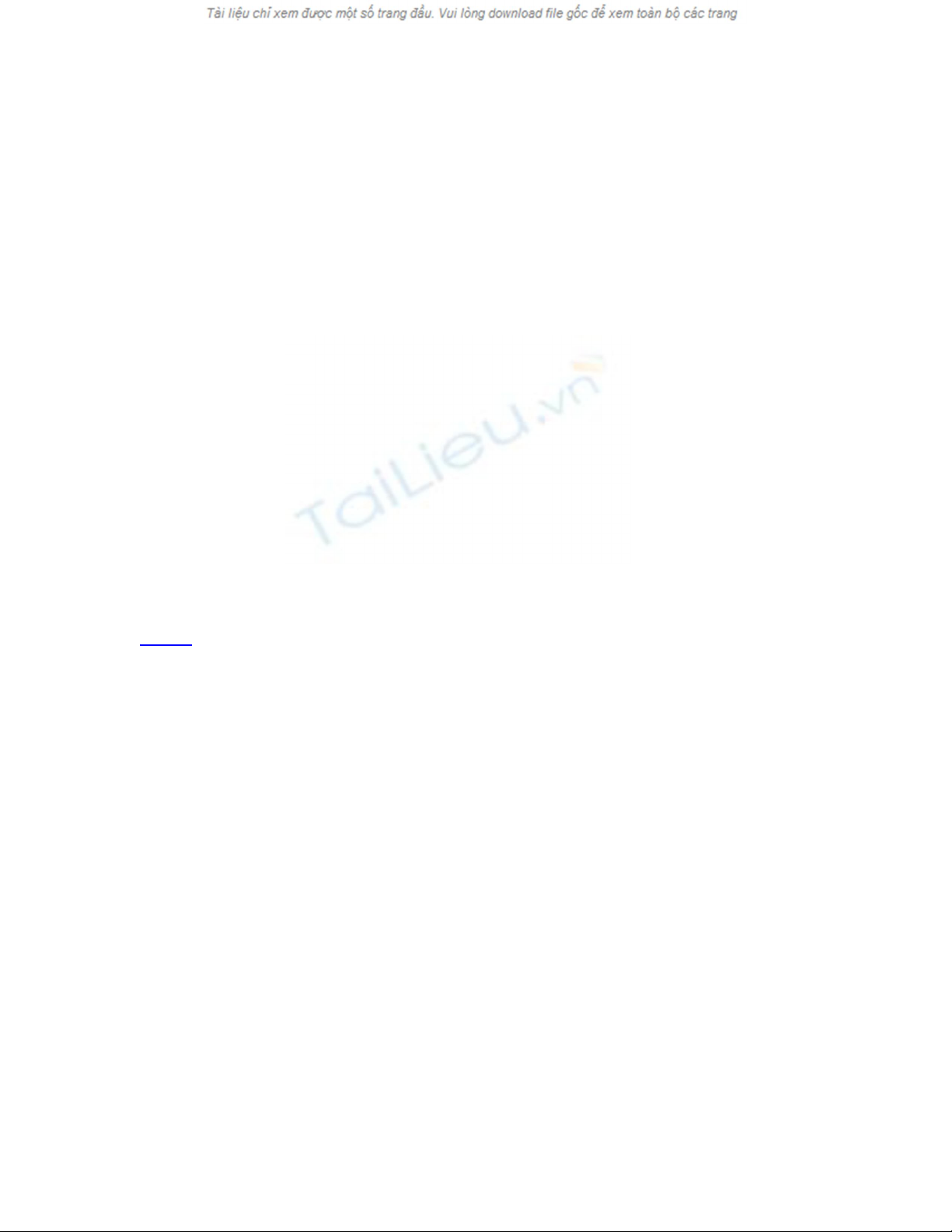
Đây là một phần mềm giúp bạn sao lưu và tải về các
dữ liệu được lưu trữ tại Goolge trong tài khoản của
mình một cách chuyên nghiệp và nhanh nhất. Bạn có
thể đặt chức năng lên lịch tự động tải về trong một
khoản thời gian xác định và lặp lại theo chù kỳ mỗi
ngày, mỗi tuần, mỗi tháng…tuỳ theo nhu cầu sử dụng
và khối lượng dữ liệu.
Bạn có thể truy cập vào trang chủ của BackupGoo tại
đây để tải về các phiên bản phù hợp với hệ điều hành
mà bạn đang sử dụng.
Dung lượng của BackupGoo: 7.73MB.
Chương trình tương thích với Window, Linux và
MAC.
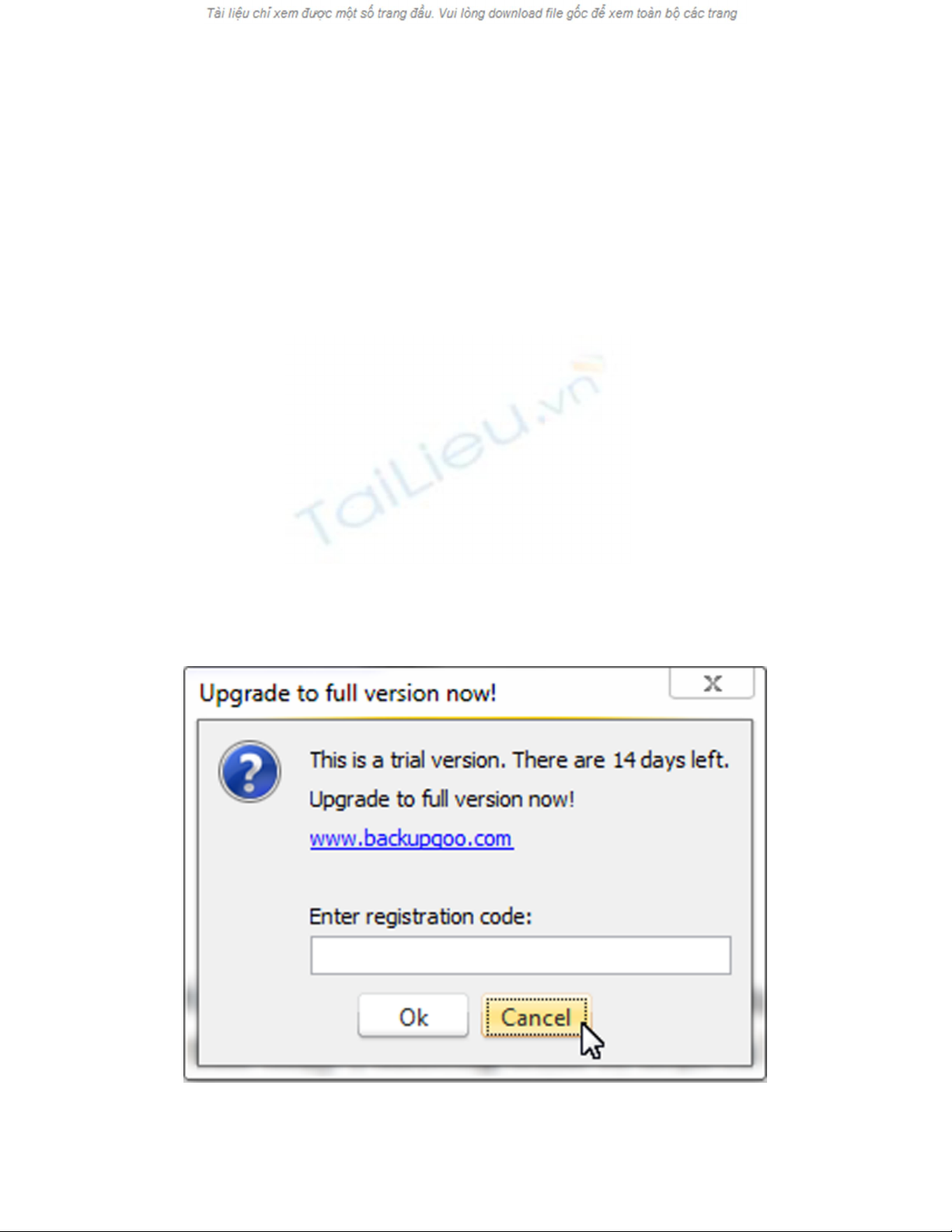
Để sử dụng, đầu tiên bạn cần tải bản cài đặt thích hợp
với hệ điều hành mà bạn đang sử dụng, sau đó tiến
hành cài đặt chương trình lên máy tính của bạn. Lần
đầu tiên chạy, chương trình sẽ hiện ra hộp thoại yêu
cầu bạn nhập code vô để đăng kí sử dụng phiên bản
đầy đủ, nếu không có bạn có thể nhấn Cancel để bỏ
qua và bạn chỉ được sử dụng chương trình trong vòng
14 ngày. Bạn có thể gỡ chương trình ra và cài lại để
sử dụng tiếp 14 ngày nữa.
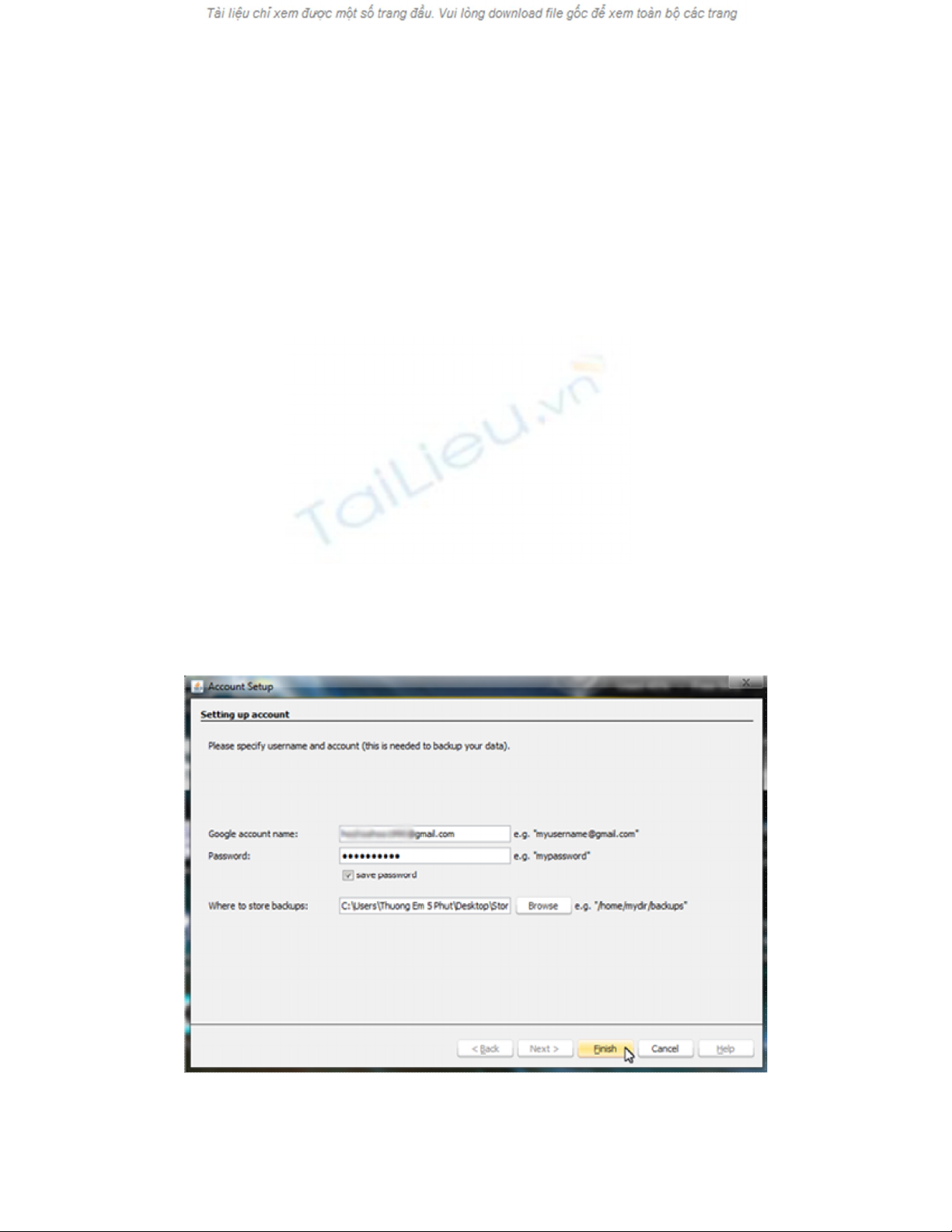
Tại giao diện Account Setup, bạn nhập tên tài khoản
Google (Gmail) vào khung Google account name và
mật khẩu của tài khoản này. Bạn chọn Save password
để lưu lại mật khẩu nếu muốn. Tại dòng Where to
store backups bạn có thể nhấn Browse để chọn lại thư
mục lưu trữ khác cho các dữ liệu sắp được sao lưu.
Nhấn Finish để kết thúc quá trình truy cập vào tài
khoản.
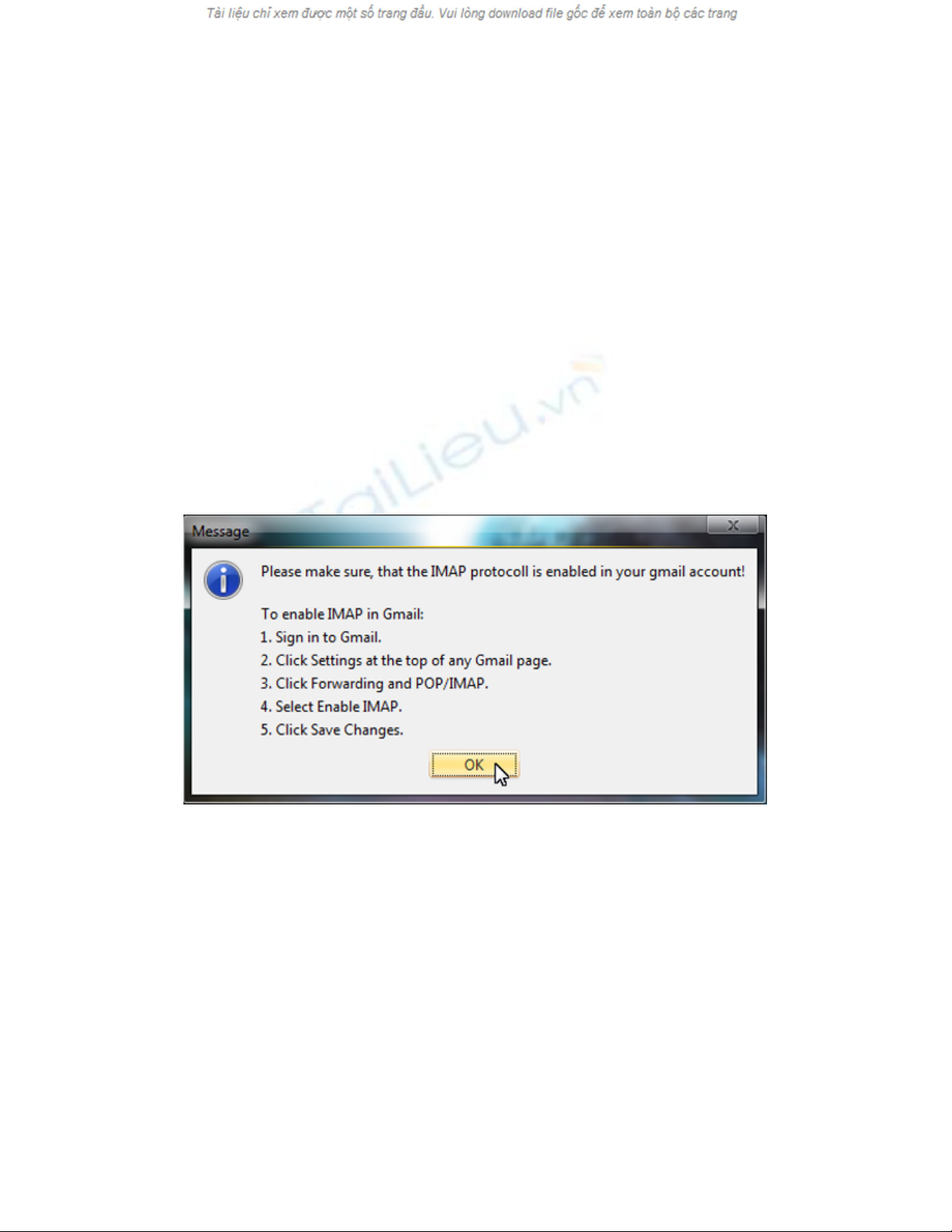
Một thông báo hiện ra, yêu cầu bạn kích hoạt giao
thức IMAP trong tài khoản của bạn. Nếu bạn chưa
kích hoạt thì bạn làm theo các bước mà chương trình
đưa ra để có thể kích hoạt giao thức IMAP trong
Gmail. Nhấn OK để tiếp tục.
Trước khi sử dụng bạn nên tùy chỉnh các cấu hình
của chương trình để sử dụng có hiệu quả hơn bằng
cách tại giao diện chính của BackupGoo bạn chọn
menu Extras – Options. Tại mục Account settings,























![Bài tập Lập trình C++: Tổng hợp [kinh nghiệm/mới nhất/chuẩn nhất]](https://cdn.tailieu.vn/images/document/thumbnail/2025/20250826/signuptrendienthoai@gmail.com/135x160/45781756259145.jpg)


